
Definir limites de tempo para aplicações e sites no tempo de ecrã no Mac
No tempo de ecrã no Mac, pode definir limites de tempo para aplicações e sites para si e para as crianças.
Antes de poder configurar os limites para aplicações, necessita ativar o “Tempo de ecrã”. Consulte Configurar o tempo de ecrã para si ou Configurar o tempo de ecrã para uma criança.
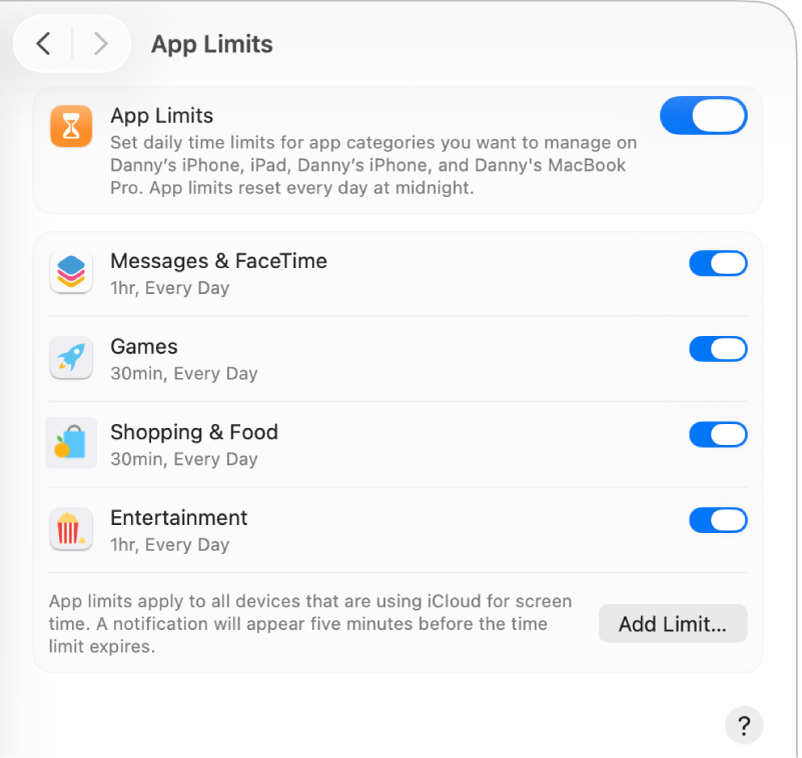
Adicionar um limite
Abra a aplicação Definições do Sistema
 no Mac.
no Mac.Na barra lateral, clique em “Tempo de ecrã”
 . (Pode ser necessário deslocar‑se para baixo no ecrã.)
. (Pode ser necessário deslocar‑se para baixo no ecrã.)Se for um pai/tutor num grupo de Partilha com a família, clique no menu pop‑up “Membro da família” e, depois, selecione um membro da família.
Se o menu pop‑up “Membro da família” não estiver visível, certifique‑se de que tem sessão iniciada na conta Apple e de que está a usar a Partilha com a família.
Clique em “Limites para aplicações” e, depois, ative esta opção se ainda não estiver ativa.
Se não vir os “Limites para aplicações”, tem de ativar o “Tempo de ecrã” para o membro da família selecionado.
Clique em “Adicionar limite” para criar um novo limite para aplicações.
Na lista “Criar um novo limite para aplicações”, assinale a opção ao lado de cada uma das aplicações, categorias ou sites que pretende incluir no limite.
Procurar uma aplicação, categoria ou site: digite um nome no campo de pesquisa. A lista é atualizada conforme digita.
Ver as aplicações numa categoria: clique em
 junto à categoria.
junto à categoria.Limitar todas as aplicações numa categoria: assinale a opção junto da categoria na lista.
Limitar todas as aplicações e categorias: assinale a opção junto da categoria “Todas as aplicações e categorias” na lista.
Limitar uma aplicação individual: assinale a opção junto da aplicação na lista.
Limitar um site: clique em
 junto à categoria “Sites” na parte inferior da lista. Se o site tiver sido visitado, aparece na lista sob a categoria Site e pode assinalar a opção a seu lado. Se o site não estiver na lista, clique em
junto à categoria “Sites” na parte inferior da lista. Se o site tiver sido visitado, aparece na lista sob a categoria Site e pode assinalar a opção a seu lado. Se o site não estiver na lista, clique em  sob a lista de sites e, depois, introduza o URL do site.
sob a lista de sites e, depois, introduza o URL do site.
Introduzir um limite no campo de hora:
Configurar o mesmo limite para aplicações para todos os dias: selecione “Todos os dias” e, depois, introduza uma quantidade de tempo.
Configurar um limite para aplicações diferente para cada dia da semana: selecione “Personalizado”, clique em “Editar” e, depois, introduza uma quantidade de tempo para cada dia.
Selecione “Bloquear ao fim do tempo limite” se pretender bloquear a aplicação quando o tempo limite chega ao fim.
Clique em “OK”.
Alterar um limite
Abra a aplicação Definições do Sistema
 no Mac.
no Mac.Na barra lateral, clique em “Tempo de ecrã”
 . (Pode ser necessário deslocar‑se para baixo no ecrã.)
. (Pode ser necessário deslocar‑se para baixo no ecrã.)Se for um pai/tutor num grupo de Partilha com a família, clique no menu pop‑up “Membro da família” e, depois, selecione um membro da família.
Se o menu pop‑up “Membro da família” não estiver visível, certifique‑se de que tem sessão iniciada na conta Apple e de que está a usar a Partilha com a família.
Clique em “Limites para aplicações”.
Na lista, mova o cursor sobre o limite que pretende alterar e, depois, clique em “Editar”.
Se pretender alterar o limite de tempo, digite os novos limites no campo de hora:
Configurar o mesmo limite para aplicações para todos os dias: selecione “Todos os dias” e, depois, introduza uma quantidade de tempo.
Configurar um limite para aplicações diferente para cada dia da semana: selecione “Personalizado”, clique em “Editar” e, depois, introduza uma quantidade de tempo para cada dia.
Se pretender bloquear a aplicação quando o tempo limite chega ao fim, selecione “Bloquear ao fim do tempo limite”.
Se não pretender alterar as aplicações incluídas no limite, clique em “OK”. Caso contrário, clique em “Editar aplicações”.
Nas opções de “Editar limite da aplicação”, assinale ou desassinale as opções ao lado de cada uma das aplicações, categorias ou sites que pretende incluir no limite.
Procurar uma aplicação, categoria ou site: digite um nome no campo de pesquisa. A lista é atualizada conforme digita.
Ver as aplicações numa categoria: clique em
 junto à categoria.
junto à categoria.Limitar todas as aplicações numa categoria: assinale a opção junto da categoria na lista.
Limitar todas as aplicações e categorias: assinale a opção junto da categoria “Todas as aplicações e categorias” na lista.
Limitar uma aplicação individual: assinale a opção junto da aplicação na lista.
Limitar um site: clique em
 junto à categoria “Sites” na parte inferior da lista. Se o site tiver sido visitado, aparece na lista sob a categoria “Sites” e pode assinalar a opção a seu lado. Se o site não estiver na lista, clique em
junto à categoria “Sites” na parte inferior da lista. Se o site tiver sido visitado, aparece na lista sob a categoria “Sites” e pode assinalar a opção a seu lado. Se o site não estiver na lista, clique em  na parte inferior da lista de sites e, depois, introduza o URL do site.
na parte inferior da lista de sites e, depois, introduza o URL do site.
Clique em “OK”.
Ativar ou desativar limites específicos
Ative ou desative os limites para efetuar alterações temporárias aos limites. Se desativar um limite, o limite permanece configurado e pode ativá-lo novamente a qualquer momento.
Abra a aplicação Definições do Sistema
 no Mac.
no Mac.Na barra lateral, clique em “Tempo de ecrã”
 . (Pode ser necessário deslocar‑se para baixo no ecrã.)
. (Pode ser necessário deslocar‑se para baixo no ecrã.)Se for um pai/tutor num grupo de Partilha com a família, clique no menu pop‑up “Membro da família” e, depois, selecione um membro da família.
Se o menu pop‑up “Membro da família” não estiver visível, certifique‑se de que tem sessão iniciada na conta Apple e de que está a usar a Partilha com a família.
Clique em “Limites para aplicações”.
Na lista, ative ou desative limites.
Remover um limite
Se remover um limite, o limite é apagado permanentemente. Se acha que pode querer voltar a usar um limite mais tarde, em vez disso desative-o.
Abra a aplicação Definições do Sistema
 no Mac.
no Mac.Na barra lateral, clique em “Tempo de ecrã”
 . (Pode ser necessário deslocar‑se para baixo no ecrã.)
. (Pode ser necessário deslocar‑se para baixo no ecrã.)Se for um pai/tutor num grupo de Partilha com a família, clique no menu pop‑up “Membro da família” e, depois, selecione um membro da família.
Se o menu pop‑up “Membro da família” não estiver visível, certifique‑se de que tem sessão iniciada na conta Apple e de que está a usar a Partilha com a família.
Clique em “Limites para aplicações”.
Na lista, mova o cursor sobre o limite que pretende alterar e, depois, clique em “Editar”.
Clique em “Remover limite” e, depois, clique em “Remover limite”.
Desativar limites para aplicações
Se desativar os limites para aplicações, os limites mantêm-se configurados, mas não são aplicados. Pode voltar a ativar os limites para aplicações em qualquer altura.
Abra a aplicação Definições do Sistema
 no Mac.
no Mac.Na barra lateral, clique em “Tempo de ecrã”
 . (Pode ser necessário deslocar‑se para baixo no ecrã.)
. (Pode ser necessário deslocar‑se para baixo no ecrã.)Se for um pai/tutor num grupo de Partilha com a família, clique no menu pop‑up “Membro da família” e, depois, selecione um membro da família.
Se o menu pop‑up “Membro da família” não estiver visível, certifique‑se de que tem sessão iniciada na conta Apple e de que está a usar a Partilha com a família.
Clique em “Limites para aplicações” e, depois, desative esta opção.